Zaktualizowany 2024 kwietnia: Przestań otrzymywać komunikaty o błędach i spowolnij swój system dzięki naszemu narzędziu do optymalizacji. Pobierz teraz na pod tym linkiem
- Pobierz i zainstaluj narzędzie do naprawy tutaj.
- Pozwól mu przeskanować twój komputer.
- Narzędzie będzie wtedy napraw swój komputer.
Filmy z Facebooka nie są odtwarzane lub od czasu do czasu pojawia się błąd ładowania Chrome z powodu nieprawidłowych ustawień prywatności w przeglądarce internetowej lub podobnej. Ale nie martw się, zawsze są rozwiązania. Jesteśmy tu przede wszystkim, aby pomóc Ci krok po kroku rozwiązać problem „Filmy z Facebooka nie ładują się”. Oprócz oglądania filmów z Facebooka w Internecie, zostaniesz również poinformowany o łatwym sposobie pobierania filmów z Facebooka w celu oglądania ich offline, co w pewnym stopniu doskonale rozwiązuje problem „nie odtwarzają się filmy z Facebooka”. Jeśli chcesz zrobić kolejny krok w pobieraniu i konwertowaniu filmów z Facebooka na formaty kompatybilne z iPhonem, iPadem, Androidem itp., Wymagany jest konwerter wideo HD.
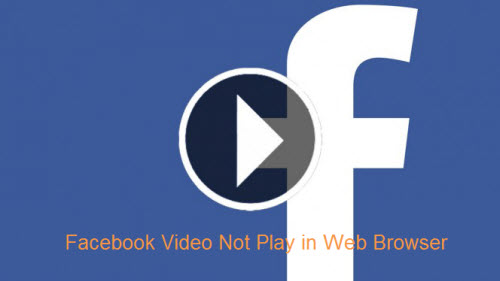
Facebook jest doskonałym serwisem społecznościowym z ponad miliardem użytkowników. Jednym z powodów jego popularności jest możliwość udostępniania i oglądania nieskończonego strumienia filmów. Ostatnio jednak opublikowano wiele raportów, że Google Chrome (jedna z najpopularniejszych przeglądarek) ma problemy z przesyłaniem filmów z Facebooka. Filmy albo utrzymują bufor, albo w ogóle się nie ładują.
Teraz, gdy masz podstawową wiedzę na temat natury problemu, przybliżymy się do jego rozwiązania. Upewnij się, że wdrażasz te rozwiązania w określonej kolejności ich prezentacji, aby uniknąć konfliktów.
Zamykanie Chrome za pomocą menedżera zadań

Wymuś zamknięcie i ponowne uruchomienie Chrome. Jeśli nie wiesz, jak zamknąć Chrome w Menedżerze zadań, przeczytaj następujące kroki.
1) Otwórz Panel sterowania.
2) Wpisz Menedżer zadań w polu wyszukiwania w prawym górnym rogu i kliknij Wyświetl bieżące procesy za pomocą Menedżera zadań.
3) Wybierz Chrome z listy zadań i kliknij przycisk Zakończ zadanie.
4) Uruchom ponownie Chrome i sprawdź, czy wideo na Facebooku jest odtwarzane.
Aktualizacja z kwietnia 2024 r.:
Za pomocą tego narzędzia możesz teraz zapobiegać problemom z komputerem, na przykład chroniąc przed utratą plików i złośliwym oprogramowaniem. Dodatkowo jest to świetny sposób na optymalizację komputera pod kątem maksymalnej wydajności. Program z łatwością naprawia typowe błędy, które mogą wystąpić w systemach Windows - nie ma potrzeby wielogodzinnego rozwiązywania problemów, gdy masz idealne rozwiązanie na wyciągnięcie ręki:
- Krok 1: Pobierz narzędzie do naprawy i optymalizacji komputera (Windows 10, 8, 7, XP, Vista - Microsoft Gold Certified).
- Krok 2: kliknij „Rozpocznij skanowanie”, Aby znaleźć problemy z rejestrem Windows, które mogą powodować problemy z komputerem.
- Krok 3: kliknij „Naprawić wszystko”, Aby rozwiązać wszystkie problemy.
Włącz JavaScript
Niektóre media wymagają JavaScript. Facebook i filmy z YouTube, na przykład nie będzie działać bez JavaScript.
- Otwórz Chrome na komputerze.
- Kliknij Więcej w prawym górnym rogu, a następnie Preferencje.
- Kliknij Zaawansowane poniżej.
- W obszarze Prywatność i bezpieczeństwo kliknij Ustawienia treści.
- Kliknij Javascript.
- Włącz dozwolone (zalecane).
- Wróć do strony filmu lub gry. Kliknij Załaduj ponownie w lewym górnym rogu.
Zresetuj ustawienia Chrome
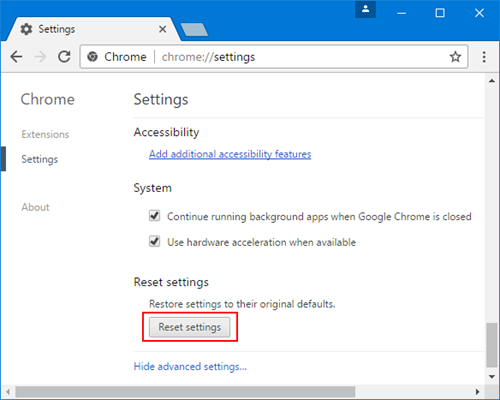
Nieodtwarzanie filmów może być również spowodowane problematycznymi ustawieniami chromu, które można zmienić, resetując ustawienia.
Krok 1: Kliknij przycisk Plus / Three-Point w prawym górnym rogu;
Krok 2: Wybierz Ustawienia> Zaawansowane> Resetuj.
Zresetuje stronę główną, przypięte karty itp., Wyłączy wszystkie rozszerzenia oraz wyczyści pamięć podręczną i pliki cookie, a zakładka, historia przeglądarki itp. Nie zostaną usunięte. Teraz uruchom ponownie Chrome i sprawdź, czy możesz oglądać swoje filmy.
Sprawdź swoje rozszerzenia, wtyczki, pamięć podręczną i pliki cookie.
Niektóre problemy z wideo lub grami są spowodowane przez rozszerzenia Chrome, wtyczki lub coś przechowywane w pamięci podręcznej lub danych przeglądarki.
- Otwórz Chrome na komputerze.
- Kliknij opcję Więcej innych w prawym górnym rogu, a następnie kliknij okno Nowe incognito.
- W oknie Incognito przejdź do strony wideo lub gry.

Usuwanie danych z pamięci podręcznej w Chrome
Usunięcie historii przeglądarki, pamięci podręcznej (plików tymczasowych) i plików cookie może rozwiązać wiele problemów związanych z przeglądarką, takich jak nieprzeczytane filmy lub problemy z buforami w Chrome.
Zwalnia również miejsce na dysku i poprawia wydajność komputera podczas przeglądania.
Kroki, aby wyczyścić pamięć podręczną, historię przeglądarki i pliki cookie w Chrome:
- Otwórz przeglądarkę Google Chrome.
- Kliknij Ustawienia w menu rozwijanym.
- Przewiń w dół do opcji Zaawansowane> Prywatność i bezpieczeństwo.
- Kliknij Wyczyść dane nawigacji.
- Kliknij Możesz także wybrać okres usuwania tych danych z ostatniej godziny 24 do każdej godziny.
- Sprawdź historię przeglądarki, historię pobierania, buforowane obrazy i pliki, pliki cookie i inne dane witryny.
- Kliknij Usuń dane poniżej.
https://github.com/CookPete/react-player/issues/455
Porada eksperta: To narzędzie naprawcze skanuje repozytoria i zastępuje uszkodzone lub brakujące pliki, jeśli żadna z tych metod nie zadziałała. Działa dobrze w większości przypadków, gdy problem jest spowodowany uszkodzeniem systemu. To narzędzie zoptymalizuje również Twój system, aby zmaksymalizować wydajność. Można go pobrać przez Kliknięcie tutaj

CCNA, Web Developer, narzędzie do rozwiązywania problemów z komputerem
Jestem entuzjastą komputerów i praktykującym specjalistą IT. Mam za sobą lata doświadczenia w programowaniu komputerów, rozwiązywaniu problemów ze sprzętem i naprawach. Specjalizuję się w tworzeniu stron internetowych i projektowaniu baz danych. Posiadam również certyfikat CCNA do projektowania sieci i rozwiązywania problemów.

